Apakah Anda ingin menonton video MXF berkualitas tinggi di perangkat Apple seperti iPhone, iPad, atau komputer Mac? Kami punya solusi yang Anda perlukan – mengonversi MXF ke M4V. Proses ini memungkinkan Anda membuat video Anda kompatibel dengan perangkat Apple, memastikan pengalaman menonton yang lancar dan menyenangkan. Postingan kali ini akan menyajikan panduan cara convert MXF ke M4V menggunakan tools offline dan online. Mari kita selidiki bagaimana Anda dapat dengan mudah mengubah file MXF Anda ke format M4V!
Bagian 1. Ikhtisar MXF dan M4V
MXF (Format Pertukaran Bahan)
MXF adalah format file yang umum digunakan dalam industri video dan penyiaran profesional. Ini dirancang untuk menyimpan data video dan audio berkualitas tinggi. Sangat cocok untuk tugas pengeditan video, penyiaran, dan pengarsipan. Selain itu, dapat menggunakan metode kompresi yang berbeda, termasuk kompresi lossless dan lossy, bergantung pada kebutuhan spesifik konten.
M4V
M4V merupakan format file yang biasa digunakan untuk menyimpan konten video, terutama oleh iTunes milik Apple dan perangkat lainnya. Hal ini terkait erat dengan format MP4 yang lebih dikenal luas. Itu membuat M4V cocok untuk streaming dan mengunduh video. Selain itu, berisi trek audio, subtitle, dan metadata. Namun, fokus utamanya adalah pada konten video.
Bagian 2. Konversi MXF ke M4V dengan AVAide Video Converter
Apakah Anda lelah berjuang untuk menonton video MXF berkualitas tinggi di perangkat Apple? Apakah Anda berharap ada cara mudah untuk mengonversinya ke format M4V, memastikan pemutaran lancar di iPhone, iPad, dan komputer Mac Anda? Tidak terlihat lagi Pengonversi Video AVAide, solusi utama Anda untuk konversi MXF ke M4V dengan mudah.
AVAide Video Converter menawarkan desain ramah pengguna yang membuat konversi MXF ke M4V menjadi mudah, bahkan untuk pemula. Ini menggunakan teknologi canggih untuk memastikan konversi yang cepat dan efisien. Dengan itu, Anda dapat menikmati video M4V dalam waktu singkat. Selain itu, ia menawarkan alat pengeditan video dasar, memungkinkan Anda memangkas, memotong, menerapkan efek, memfilter, dan banyak lagi. Itu dibuat untuk menjaga kualitas asli file MXF Anda saat mengonversinya ke M4V. Video Anda akan terlihat memukau dalam format baru.
- Mudah digunakan; Anda tidak akan tersesat dalam menu atau tombol yang rumit.
- Ini mendukung berbagai format video dan audio.
- Anda dapat mengonversi beberapa video secara bersamaan.
- Anda dapat membuat perubahan sederhana pada video Anda sebelum mengonversinya.
- Ia bekerja dengan cepat; Anda tidak perlu menunggu lama hingga video Anda siap dalam berbagai format.
Langkah 1Kunjungi situs resmi AVAide Video Converter untuk mengunduh dan menginstal program di komputer Anda.
Langkah 2Jalankan program untuk memulai. Arahkan ke tab Konverter dan tekan (+) tombol untuk mengimpor file video MXF Anda.
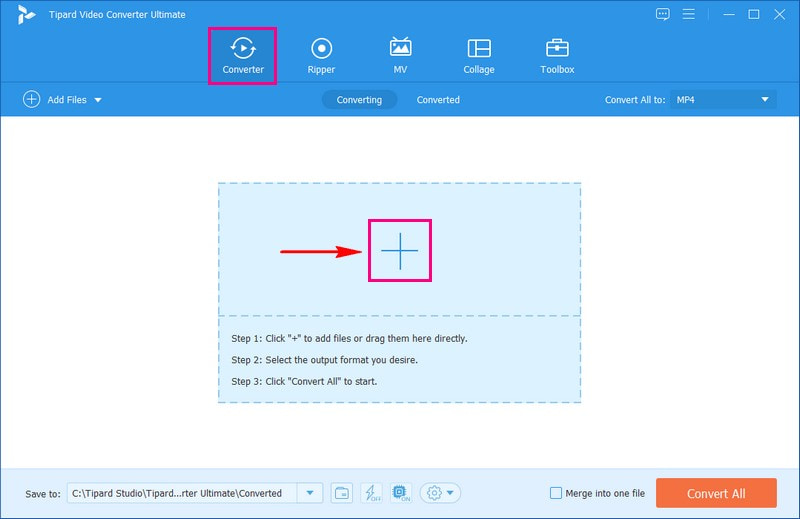
Langkah 3Pergilah ke Profil menu drop down. Itu ada di sudut kanan file video yang Anda impor. Silakan lihat atau cari M4V di bawah Video.
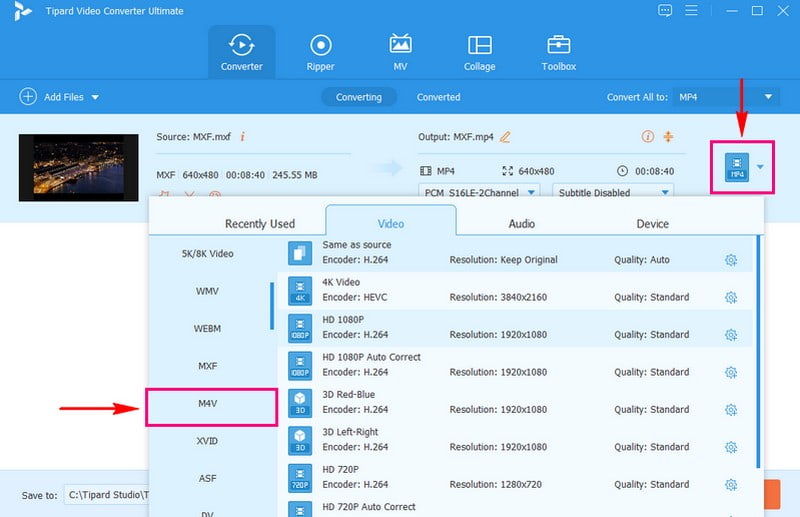
Langkah 4Jika Anda ingin menyesuaikan keluaran Anda, klik roda gigi tombol. Ubah Pengaturan video, seperti pembuat enkode, Resolusi, Kecepatan Bingkai, dan Kecepatan bit, sesuai dengan kebutuhan Anda. Selain itu, Anda dapat mengubah Pengaturan Audio, seperti pembuat enkode, Tingkat Sampel, Saluran, dan Kecepatan bit. Jika sudah selesai, tekan Membuat baru tombol untuk menerapkan perubahan.
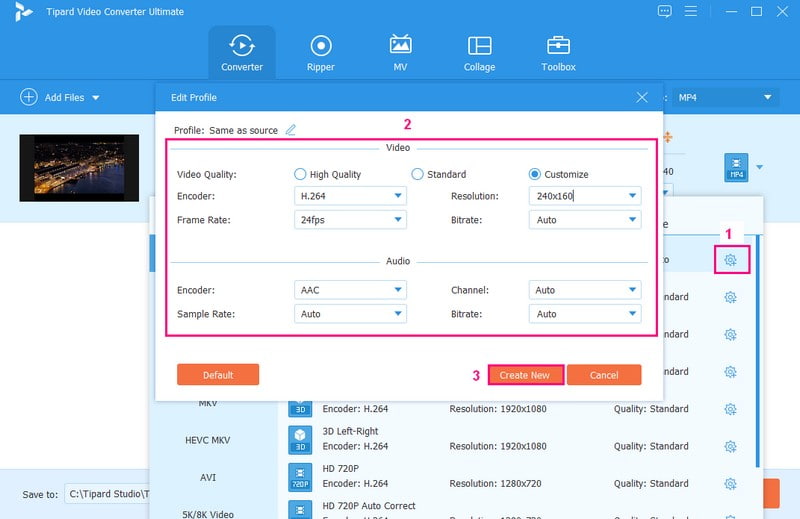
Langkah 5Klik tombol Tongkat jika Anda ingin menyempurnakan video Anda sebelum mengonversi. Anda dapat mengakses Putar & Pangkas, Efek & Filter, tanda air, audio, dan Subjudul Di Sini. Setelah puas, tekan tombol OK untuk menyimpan perubahan. Pindah ke Gunting tombol untuk menghapus bagian video Anda yang tidak perlu. Jika Anda ingin meningkatkan kualitas video Anda, klik Melukis tombol dan lakukan pekerjaan Anda.
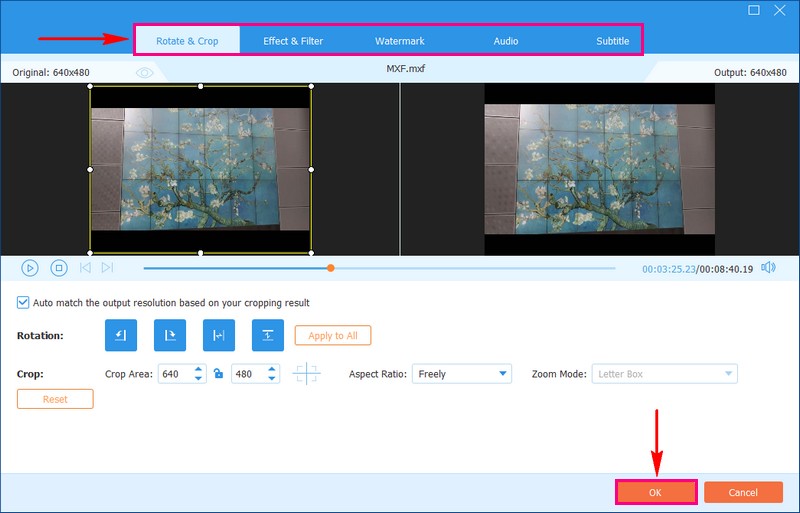
Langkah 6tekan Konversi Semua tombol untuk mengonversi file MXF Anda ke format M4V. Setelah itu, video Anda yang dikonversi akan disimpan di drive lokal Anda.
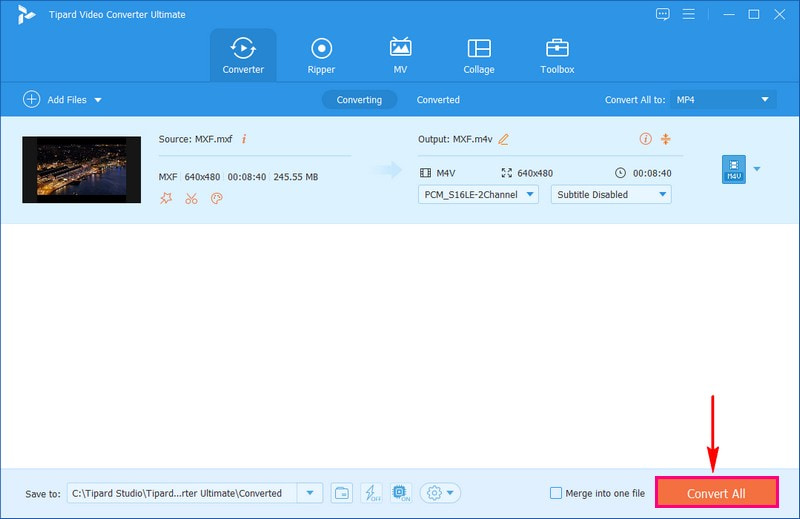
Bagian 3. Konversi MXF ke M4V Dengan Alat Online
Apakah Anda mencari cara mudah untuk mengubah format MXF ke M4V tanpa menginstal perangkat lunak di komputer Anda? Pengonversi Video Gratis AVAide Online itulah yang Anda butuhkan!
AVAide Free Video Converter Online menawarkan antarmuka yang ramah pengguna. Anda tidak perlu bersusah payah dengan kurva belajar. Ini mendukung berbagai format video, dan salah satunya adalah M4V. Selain itu, Anda dapat mengubah pengaturan video dan audio sesuai keinginan Anda. Konverter berbasis web ini bertujuan untuk konversi yang efisien dan cepat. Anda tidak perlu menunggu terlalu lama untuk mendapatkan file yang dikonversi.
Langkah 1Kunjungi situs resmi AVAide Free Video Converter Online untuk mengaksesnya.
Langkah 2Klik Tambahkan File Anda tombol untuk mengunggah file video MXF yang ingin Anda konversi.
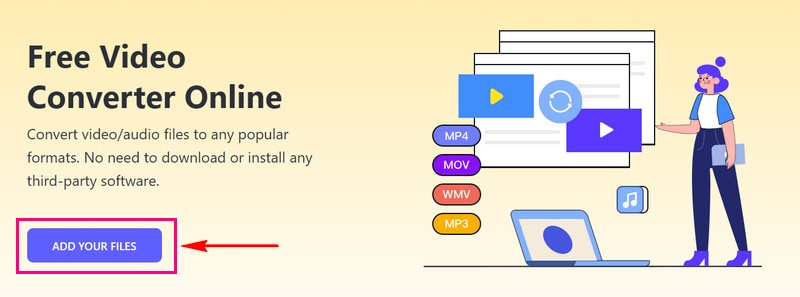
Langkah 3Pilih M4V dari daftar format yang disajikan di bawah.
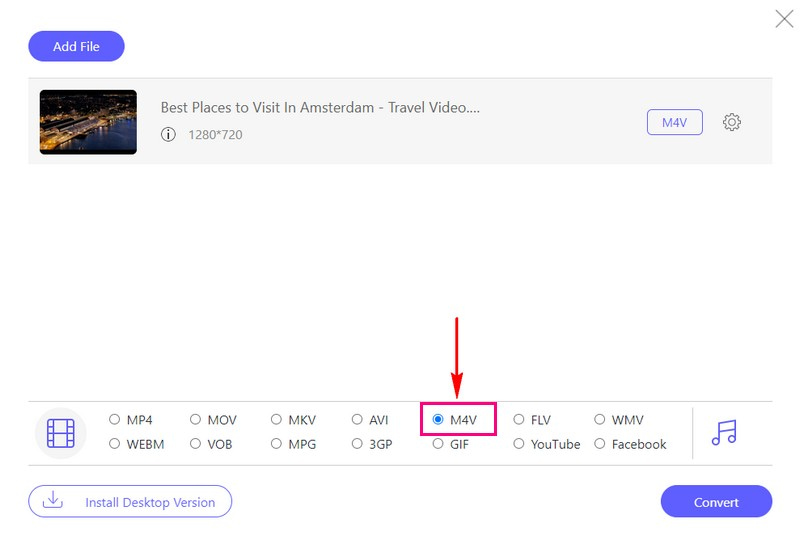
Langkah 4tekan roda gigi tombol untuk memodifikasi Video dan audio Pengaturan sesuai dengan preferensi Anda. Setelah selesai, tekan Oke tombol untuk menerapkan perubahan.
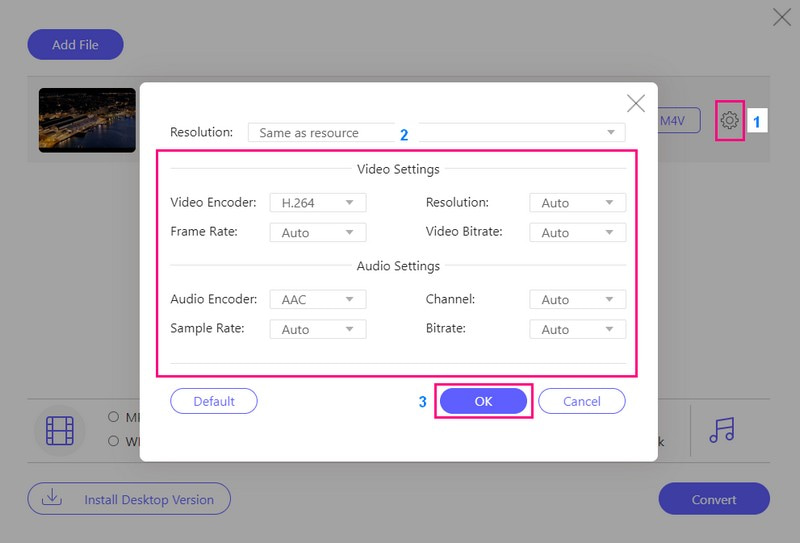
Langkah 5Setelah selesai, klik Mengubah tombol untuk memulai proses konversi. Kemudian, M4V Anda yang telah dikonversi akan disimpan di folder lokal Anda.
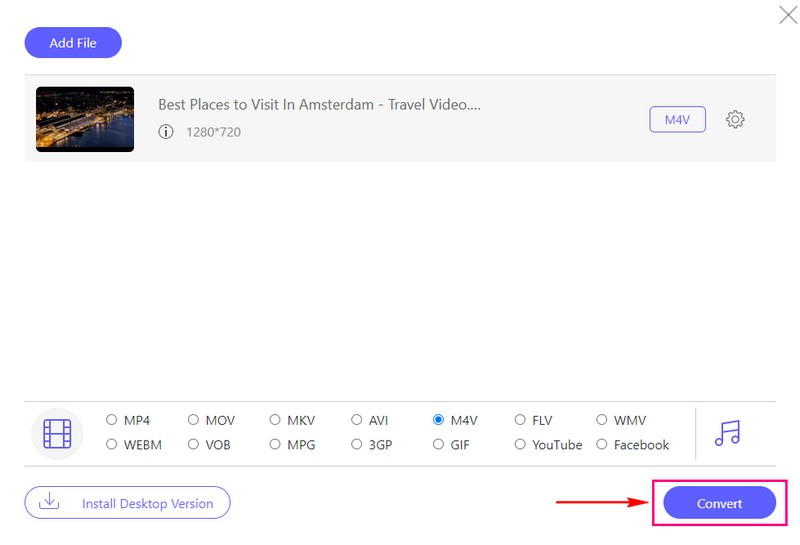
Bagian 4. Mana yang Lebih Baik
Apakah MXF atau M4V pilihan yang lebih baik untuk Anda? Ya, itu tergantung kebutuhan Anda. MXF sangat baik untuk para profesional. Ini sering digunakan dalam produksi TV dan film karena dapat menyimpan video berkualitas tinggi. Sebaliknya, M4V berfungsi dengan baik di iPhone, iPad, dan komputer Mac. Ini sering digunakan untuk mengunduh atau mengalirkan video dari tempat seperti iTunes. Oleh karena itu, sangat bagus jika Anda menggunakan perangkat Apple.
Bagian 5. FAQ tentang Mengonversi MXF ke M4V
Bisakah saya memutar file MXF di ponsel cerdas saya atau pemutar media standar?
Memutar file MXF di perangkat sehari-hari mungkin memerlukan perangkat lunak khusus atau konversi ke format yang lebih standar seperti MP4 atau AVI.
Apakah MXF cocok untuk penggunaan pribadi atau konsumen, atau hanya untuk profesional?
MXF terutama digunakan dalam produksi dan penyiaran video profesional. Ini dapat digunakan secara pribadi, namun perangkat dan perangkat lunak tingkat konsumen mungkin hanya sedikit mendukungnya.
Apa yang membuat MXF berbeda dari format video lain seperti MP4 atau AVI?
MXF dirancang untuk memuat berbagai jenis media. Ini termasuk video, audio, subtitle, dan metadata. Ini disukai dalam lingkungan profesional karena kemampuannya untuk mempertahankan media berkualitas tinggi sambil menjaga metadata yang diperlukan.
Apakah M4V merupakan format lossy atau lossless?
File M4V biasanya menggunakan kompresi lossy, seperti codec H.264. Ini menyeimbangkan kualitas video dan ukuran file, membuatnya cocok untuk streaming dan pengunduhan.
Bisakah file M4V diputar di perangkat non-Apple?
Meskipun M4V terutama dirancang untuk perangkat Apple, M4V dapat diputar di beberapa pemutar media dan perangkat lunak non-Apple. Namun, kompatibilitasnya mungkin berbeda, terutama dengan file M4V yang dilindungi DRM.
Jika Anda perlu melakukan konversi MXF ke M4V, khusus untuk perangkat Apple Anda, pertimbangkan AVAid Video Converter. Ini adalah alat yang mudah digunakan yang memastikan video Anda diputar dengan lancar tanpa mengurangi kualitas. Selain itu, ini mudah digunakan dan dirancang untuk membuat pengalaman konversi video Anda tidak merepotkan. Cobalah dan nikmati video MXF Anda dalam format M4V dengan mudah!
Kotak peralatan video lengkap Anda yang mendukung 350+ format untuk konversi dalam kualitas lossless.



 Unduh Aman
Unduh Aman


